windows7u盘安装教程|新手自己用u盘重装系统win7
U盘重装系统是一个非常好用的重装系统方法,通过该方法可以修复很多电脑系统故障问题.有网友想用u盘重装win7,不知道具体如何重装win7系统.下面就教下大家u盘重装win7系统教程.
1.首先到小白系统官网下载安装小白一键重装系统软件打开,u盘插入电脑。关掉防病毒软件,点击界面左边的“制作系统”,点击下一个步骤开始。

2.检查要安装的win7系统,点击界面右下角的开始制作按钮。

3.提示“启动u盘制作成功”后,就可以直接拔出u盘了。

4.将u盘插入需要重新安装的计算机,启动并迅速断续地按下热键,进入快速启动菜单(注:启动热键通常提示电脑品牌标志下面)。

5.进入快速启动菜单界面,选择u盘启动项按回车键进入PE选择界面。

6.按回车键即可启动win10x64PE(内存大于2G)。

7.选用win7系统版点击安装,目标分区通常是C盘,点击立即安装。

8.等待系统安装完成后,拔掉u盘点击“立即重启”电脑就可以了。

9.进入以下界面,即表明安装成功。

相关内容

联想笔记本怎么一键还原|联想笔记本如何一键恢
联想笔记本怎么一键还原|联想笔记本如何一键恢复原厂系统,联...

wps表格的制作方法|wps制作表格的详细步骤和图
wps表格的制作方法|wps制作表格的详细步骤和图解,制作表格,图...
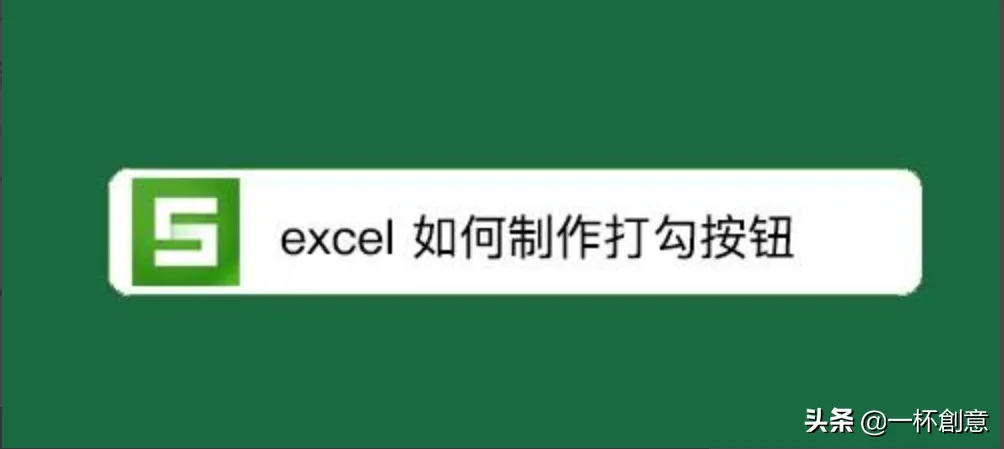
wps表格怎么打勾|wps里面打勾选项怎么设置点击
wps表格怎么打勾|wps里面打勾选项怎么设置点击打勾,设置,怎么...
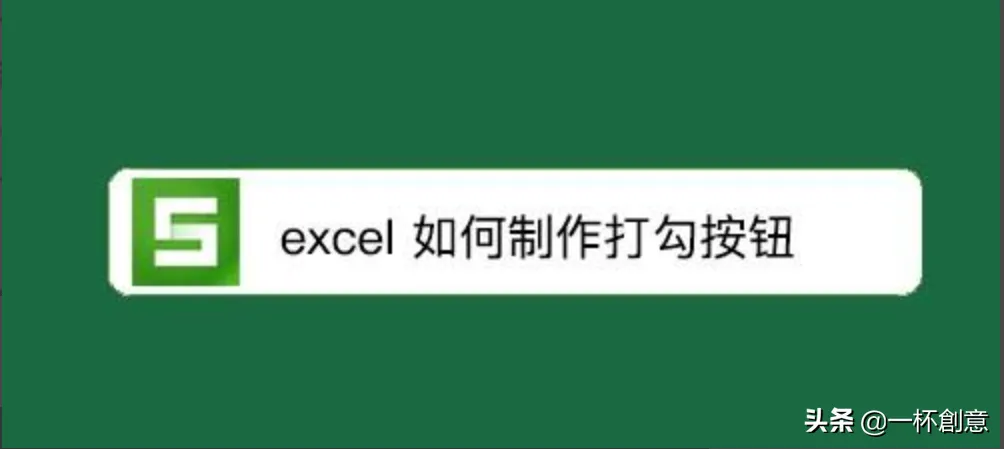
电脑wps怎么打勾|WPS教程如何制作打勾按钮
电脑wps怎么打勾|WPS教程如何制作打勾按钮,教程,怎么打,鼠标,...

怎么重装系统u盘|新手u盘装系统详细步骤
怎么重装系统u盘|新手u盘装系统详细步骤,装系统,步骤,新手,重...

安装系统u盘启动步骤|新手u盘装系统详细步骤
安装系统u盘启动步骤|新手u盘装系统详细步骤,步骤,新手,装系...

用u盘怎么装系统win7|怎么用u盘安装win7系统步
用u盘怎么装系统win7|怎么用u盘安装win7系统步骤图解,步骤,图...

u盘w10系统安装教程|win10系统u盘安装系统步骤
u盘w10系统安装教程|win10系统u盘安装系统步骤图解,系统,安装...

主机电源灯闪烁不启动怎么办|电脑主机开关灯闪
主机电源灯闪烁不启动怎么办|电脑主机开关灯闪烁无法开机是...

win7系统设置自动关机|win7设置自动关机最简单
win7系统设置自动关机|win7设置自动关机最简单方法,自动关机,...

win7系统分区教程|win7分区步骤和详细教程
win7系统分区教程|win7分区步骤和详细教程,步骤,详细教程,系...

如何装win7系统|电脑怎么重装系统win7最简单
如何装win7系统|电脑怎么重装系统win7最简单,重装系统,系统,...

win7怎么把桌面图标变小|Win7系统桌面图标大小
win7怎么把桌面图标变小|Win7系统桌面图标大小调整方法,桌面...

电脑主机不能正常启动怎么办|电脑开机主机启动
电脑主机不能正常启动怎么办|电脑开机主机启动不了是什么原...

win7系统安装教程|u盘装系统详细步骤图解
win7系统安装教程|u盘装系统详细步骤图解,装系统,图解,安装教...



